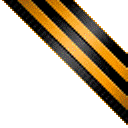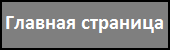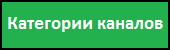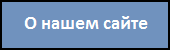Решение проблем, связанных с просмотром телеканалов
Большинство телеканалов нашего сайта работают на технологии Торрент ТВ - это очень сложная по технической реализации система, находящаяся в настоящее время в состоянии развития. Учитывайте, что некоторые каналы на нашем сайте могут не работать, некоторые могут периодически глючить, а чтобы запустить некоторые - придется разобраться.
Не все каналы ведут круглосуточное вещание. Запуск видео или аудио потока может произойти через 15-45 сек после загрузки страницы. Пожалуйста дождитесь начала запуска! Если видео не появилось - обновите страницу, установите последнюю версию браузера, следуйте советам ниже.
Проблема №1. Не воспроизводятся каналы.
Проблема в просмотре телеканала может быть вызвана несколькими причинами:
1. Нужный вам канал временно приостановил вещание, либо неполадки непосредственно на нашем сайте. В этом случае, сообщите нам об ошибке (это можно сделать написав в комментариях на странице канала или на странице этого форума). После поступления жалобы мы постараемся побыстрее решить проблему.
2. Скорости вашего интернет-соединения не хватает для нормального просмотра онлайн Торрент ТВ (в таком случае видео может воспроизводиться рывками или отключиться после нескольких секунд воспроизведения) какая скорость интернет соединения желательна
3. Программу, используемую в данный момент для просмотра онлайн Торрент ТВ, не пускает в сеть брандмауэр
4. Ваш системный администратор в целях безопасности отключил порт, необходимый для просмотра онлайн ТВ.
5. Кто испытывает проблемы с просмотром каналов и у кого установлена версия VLC 2.0.5 рекомендуем установить версию 1.1.12.
6. Смотрите следующий раздел.
Проблема №2. В основе большинства проблем с воспроизведением лежит решение простого перезапуска плагина и очистка кэша, как это сделать?
Правой кнопкой кликнуть на иконку AceStream в трее (правый нижний угол, где часы) и далее выход. После этого перегрузить страницу с фильмом или каналом, программа запустится автоматически и вероятно ошибка воспроизведения уйдет.
Так же, если правой кнопкой кликнуть на иконку AceStream в трее, войти в "Опции" и кликнуть на "Расширенные опции.." можно очистить папку кэша.
Так же помогает очистка кэша браузера (см. следующий раздел).
Проблема №3. Трансляция часто прерывается.
Причина прерывания может быть в том, что в настройках Opera и FireFox выставлен стандартный кэш ~ 20 мегабайт. Нужно увеличить кэш и проблема будет решена. Сделать это можно следующим образом:
Opera:
1.Заходим: Инструменты => Настройки (Ctrl + F12).
2.Откроется окошко "Настройки", далее переходим на вкладку "Дополнительно", в списке слева выбираем "История".
3.Увеличиваем "Дисковый кэш" до 400 Мб и ставим галочку (если она не стоит) "Очищать при выходе".
4.Нажимаем "OK".
5.Перезагружаем браузер.
Mozilla FireFox:
1.Заходим: Инструменты => Настройки
2.Откроется окошко "Настройки", далее переходим на вкладку "Дополнительно", выбираем "Сеть".
3.Увеличиваем "Автономное хранилище" до 200 - 400 Мб.
4.Нажимаем "OK".
5.Перезагружаем браузер.
Google Chrome: У Google Chrome кэш динамический, то есть меняет своей размер по мере надобности. Вручную его менять невозможно но можно чистить.
Opera:
1.Заходим: Инструменты => Настройки (Ctrl + F12) => Общие настройки => Расширенные => История
2.Ищем надпись дисковый кэш и нажимаем Очистить
Mozilla FireFox:
1.Заходим: Инструменты => Настройки
2.Откроется окошко "Настройки", далее переходим на вкладку "Дополнительные", потом на вкладку "Сеть"
3.Ищем Кешированное вэб-содержимое и нажимаем Очистить сейчас
Google Chrome: Заходим: Настройка и управление Google Chrome => История (Ctrl + H) => Очистить историю => Ставим галочку напротив "Очистить кеш" (там же очистить файлы cookie) => и нажимаем кнопку "Очистить историю".
Также проверьте настройки браузера - включен ли JavaScript:
Opera:
1.Заходим: Инструменты => Настройки (Ctrl + F12) => Быстрые настройки
2.Ставим галочку возле включить JavaScript
Mozilla FireFox:
1. Заходим: Инструменты => Настройки
2. Откроется окошко "Настройки", далее переходим на вкладку "Содержимое"
3. Ставим галочку возле Использовать JavaScript
Проблема №4. Если воспроизводится звук но отсутствует изображение.
Необходимо открыть ACE Player и в настройках видео выбрать: "Вывод видео через DirectX" или Direct3D.




Проблема №5. Появляется сообщение "This content is available for premium users only".
Чтобы устранить данную ошибку необходимо:
- - Зайти в настройки клиента: находим в правом нижнем углу иконку клиента ACE Stream, нажимать правой кнопкой на иконке, в открывшемся меню выбираем пункт «Опции…»;
- - Установить значения полей «Логин» и «Пароль» равными «test» (в точности как написано), нажимаем кнопку «Применить», затем кнопку «Ок».
Если данная рекомендация не помогла:
- Попробуйте закрыть клиент ACE Stream и открыть его снова;
- Удалите клиент ACE Stream и установите последнюю версию клиента.
Проблема №6. Появляется сообщение "wrong final block length".
Необходимо обновить версию клиента ACE Stream.
Проблема №7. Как справиться с постоянной буферизацией?
Из-за особенности технологии многие пользователи не имеют возможности в полной мере наслаждаться просмотром фильмоав или ТВ каналов. Подключенные пользователи по каналам ADSL физически не могут отдать такой-же поток как принимают. Из-за этого возникает проблема с буферизацией трансляции. Предлагаем произвести/проверить следующие настройки:
- В настройках AceStream нужно выставить максимальную скорость отдачи , оставить значение "0" (по умолчанию).
- В настройках AceStream увеличьте Буфер Live в 2-3 раза (20-30 секунд) или более.
- Там же, увеличьте количество пиров в 2 раза. Максимальное кол-во соединений – 400, максимальное количество соединений на поток – 100.
Если ваш компьютер подключен через роутер, то необходимо открыть порт 8621. Открыт ли у вас порт – можно проверить здесь!
На роутере влючите UPnP, если он выключен. Данная мера даст возможность использовать ваш интернет-канал другими пользователями оптимальным образом и позволит получать пиры между пользователями не обращаясь к трекеру (что лучше).
Внимание! Ни в коем случае не уменьшайте скорость отдачи и не уменьшайте кол-во пиров!
Проблема №8. Если появляется надпись "Could not startup".
Необходимо обновить Ace Stream player: При установке плеера, ОБЯЗАТЕЛЬНО отметьте пункт АВТОМАТИЧЕСКИЕ ОБНОВЛЕНИЯ. При установке программ, ОБЯЗАТЕЛЬНО закрывайте браузеры, иначе возможна некорректная установка
Проблема №9. Какая скорость интернет соединения необходима?
Для нормального просмотра телеканалов желательная скорость не ниже - 2,2 Мбит/с.
Для нормального просмотра HD телеканалов желательная скорость не ниже - 8 Мбит/с.
Средний битрейт каналов - 1,7 Мбит/с.
Средний битрейт HD каналов - 6 Мбит/с.
Проблема №10. Как смотреть каналы в полноэкранном режиме.
Для этого используйте соответствующую пиктограмму в окошке плеера (обычно в правом нижнем углу). Нажав на эту кнопку вы сможете смотреть онлайн телеканалы во весь экран. Или же щелкните 2-3 раза левой кнопкой мыши по центру плеера.
Проблема №11. Если появляется надпись "Cannot load transport file"
ВАЖНО! Некоторые трансляции, созданные с помощью новой версии Ace Stream (2.1 и выше) не поддерживаются клиентским ПО старых версий (2.0.х и ниже). При попытке просмотреть новую трансляцию с помощью старого движка будет выдаваться ошибка "Cannot load transport file". Следовательно необходимо обновить версию ПО.
Проблема №12. Если появляется надпись "The playback is blocked because a software which blocks Ace Stream ads is detected (error 18)"
У Вас установлен блокиратор рекламы. С ним работать AceStream не будет. Отключите блокиратор или настройте свой антивирус так, что бы он не фильтровал и не блокировал рекламу в приложении.